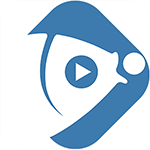IE浏览器图标消失?快速找回Windows桌面上的它!
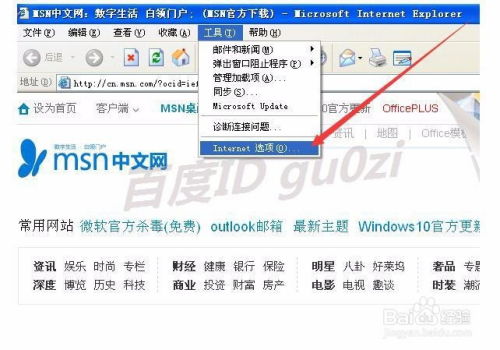
在使用Windows操作系统时,IE浏览器(Internet Explorer)图标突然消失的情况并不罕见。这种情况可能由于系统更新、第三方软件的影响或者用户误操作所导致。无论是出于哪种原因,没有IE浏览器图标可能会给用户带来不便。本文将详细介绍几种方法,帮助你在Windows系统中找回消失的IE浏览器图标。
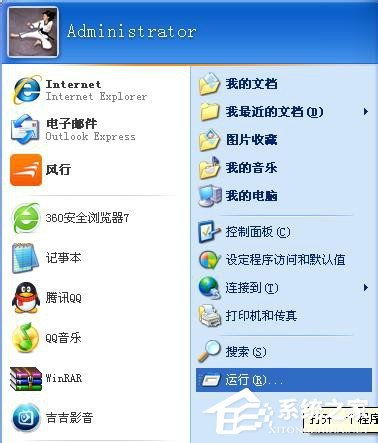
方法一:通过桌面图标设置找回
1. 右键点击桌面空白处:首先,在桌面的空白区域点击鼠标右键,弹出右键菜单。
2. 选择“个性化”:在右键菜单中,选择“个性化”选项。这将打开个性化设置窗口。
3. 进入主题设置:在个性化设置窗口中,点击左侧的“主题”选项。
4. 选择桌面图标设置:在主题设置的右侧,找到并点击“桌面图标设置”链接。
5. 勾选IE浏览器图标:在桌面图标设置窗口中,可以看到多个桌面图标选项。勾选“Internet Explorer”前的复选框,然后点击“确定”按钮。
6. 查看桌面:设置完成后,返回到桌面,你会发现IE浏览器的图标已经重新出现。
方法二:通过任务栏找回
1. 锁定任务栏解除:如果任务栏已经锁定,需要先解除锁定。右键点击任务栏空白处,选择“锁定任务栏”以取消勾选。
2. 找到IE浏览器图标:在任务栏的右侧,找到IE浏览器的图标(如果之前固定在了任务栏上)。
3. 拖动到桌面:将IE浏览器的图标从任务栏拖动到桌面上,即可在桌面上创建一个新的IE浏览器图标。
4. 重新锁定任务栏:完成操作后,可以重新勾选“锁定任务栏”以防止图标位置被意外改变。
方法三:通过快捷方式创建
1. 打开开始菜单:点击屏幕左下角的Windows开始按钮,打开开始菜单。
2. 搜索IE浏览器:在开始菜单的搜索框中输入“Internet Explorer”或“IE”,然后按下回车键或点击搜索按钮。
3. 找到IE浏览器应用:在搜索结果中,找到IE浏览器的应用图标。
4. 右键点击创建快捷方式:右键点击IE浏览器的应用图标,选择“打开文件位置”以打开IE浏览器的安装目录。在该目录下,右键点击IE浏览器的可执行文件(通常是iexplore.exe),选择“发送到”>“桌面(快捷方式)”。
5. 查看桌面:回到桌面,你会看到一个新的IE浏览器快捷方式图标。
方法四:通过Windows功能启用
1. 打开控制面板:按Win+R键打开运行窗口,输入“control”并按回车键,打开控制面板。
2. 进入程序和功能:在控制面板中,选择“程序和功能”选项。
3. 启用或关闭Windows功能:在程序和功能窗口中,点击左侧的“启用或关闭Windows功能”。
4. 找到IE浏览器:在弹出的Windows功能窗口中,找到“Internet Explorer”选项。
5. 勾选并确定:勾选“Internet Explorer”前的复选框(如果之前被取消了勾选),然后点击“确定”按钮。
6. 重启电脑:完成设置后,重启电脑。IE浏览器的图标应该会重新出现在桌面或开始菜单中。
方法五:通过注册表恢复
(注意:操作注册表有风险,请确保备份注册表或创建系统还原点后再进行操作。)
1. 打开注册表编辑器:按Win+R键打开运行窗口,输入“regedit”并按回车键,打开注册表编辑器。
2. 定位到IE图标注册表项:在注册表编辑器中,定位到以下路径(根据Windows版本可能略有不同):
Windows 7/8/8.1:`HKEY_CURRENT_USER\Software\Microsoft\Windows\CurrentVersion\Explorer\FileExts\.htm\UserChoice`
Windows 10:`HKEY_CLASSES_ROOT\.htm\ShellEx\{BB2E617C-0920-11d1-9A0B-00C04FD705A2}`
3. 修改注册表项:在找到的注册表项中,查看其值是否与IE浏览器相关联。如果不是,可以手动修改或删除该注册表项(请谨慎操作)。
4. 刷新桌面:在注册表编辑器中,按F5键刷新注册表。然后返回到桌面,查看IE浏览器的图标是否出现。
方法六:使用第三方软件修复
如果以上方法均无法解决问题,可以考虑使用第三方软件来修复。例如,可以使用CCleaner、Advanced SystemCare等系统优化软件,它们通常包含修复桌面图标的功能。运行这些软件后,按照提示选择修复桌面图标或IE浏览器相关的选项即可。
注意事项
在进行任何修改之前,请确保已备份重要数据和注册表信息。
如果不确定如何操作注册表或第三方软件,请寻求专业人士的帮助。
某些Windows版本(如Windows 10)可能默认隐藏了IE浏览器图标,因为Microsoft鼓励用户使用更现代的Edge浏览器。如果确实需要使用IE浏览器,请按照上述方法找回图标。
通过以上方法,你应该能够轻松找回Windows系统中消失的IE浏览器图标。无论是通过桌面图标设置、任务栏、快捷方式创建、Windows功能启用、注册表修复还是第三方软件修复,总有一种方法适合你。希望这篇文章对你有所帮助!
- 上一篇: 逆转白发:实用技巧让你重拾乌黑秀发
- 下一篇: 腾讯QQ在线客服人工服务,一键速达技巧揭秘!
新锐游戏抢先玩
游戏攻略帮助你
更多+-
03/11
-
03/11
-
03/11
-
03/11
-
03/11